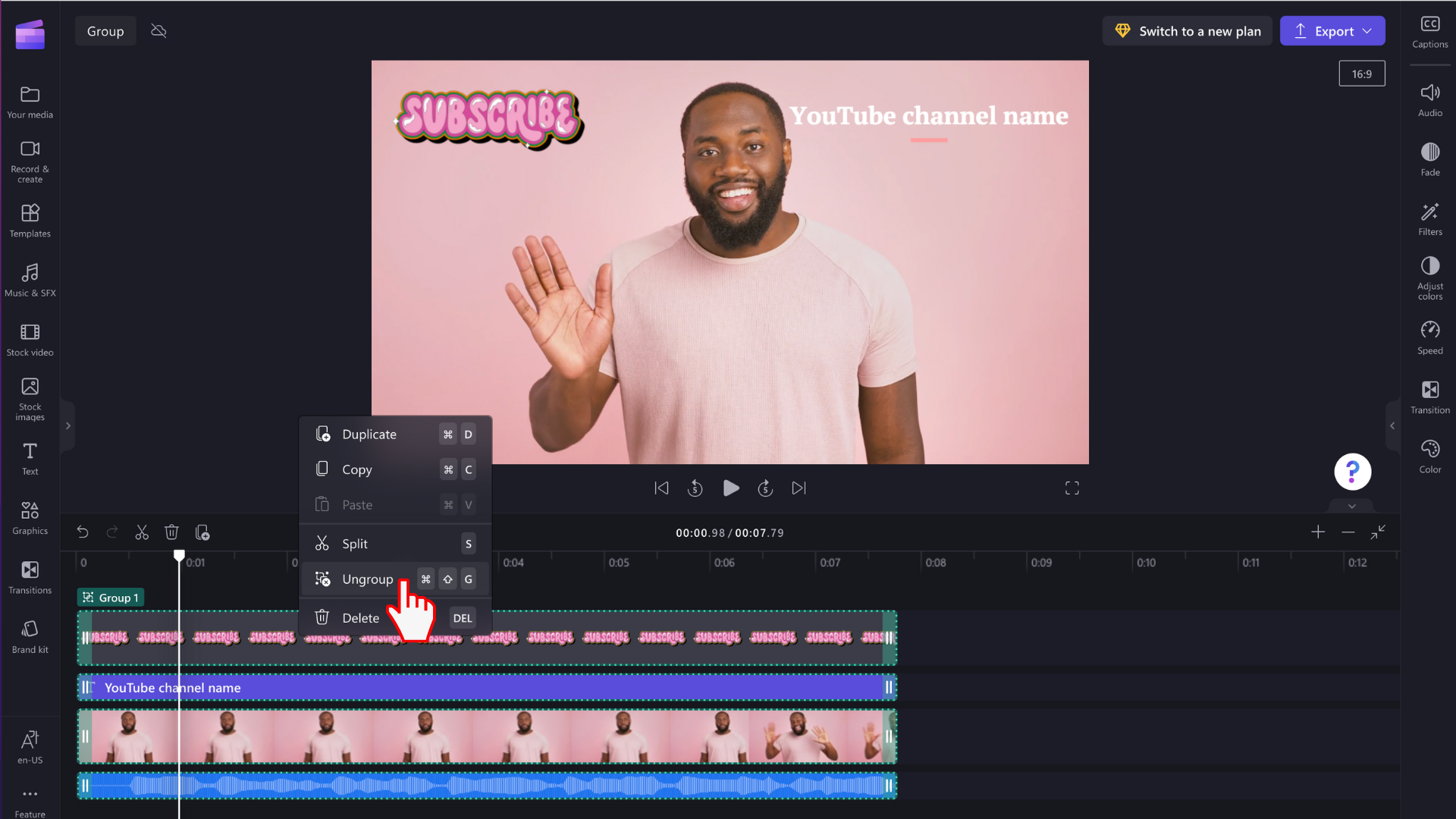Примітка.: Знімки екрана в цій статті взято з особистої версії Clipchamp. Ці ж принципи застосовуються до Clipchamp для робочих облікових записів.
Якщо вибрати кілька елементів на часовій шкалі редагування та перетворити їх на групу, можна вносити зміни до всіх елементів групи одночасно.
Групи можна переміщати на часовій шкалі без необхідності й надалі вибирати кілька елементів окремо – одне клацання – це все, що потрібно. Ви також можете легко копіювати, вставляти або розділяти всю групу, що робить ці операції ефективнішими.
Групування елементів
Крок 1. Виберіть потрібні елементи в групі
Утримуйте клавішу Shift на клавіатурі та виберіть кілька елементів на часовій шкалі, які потрібно згрупувати.
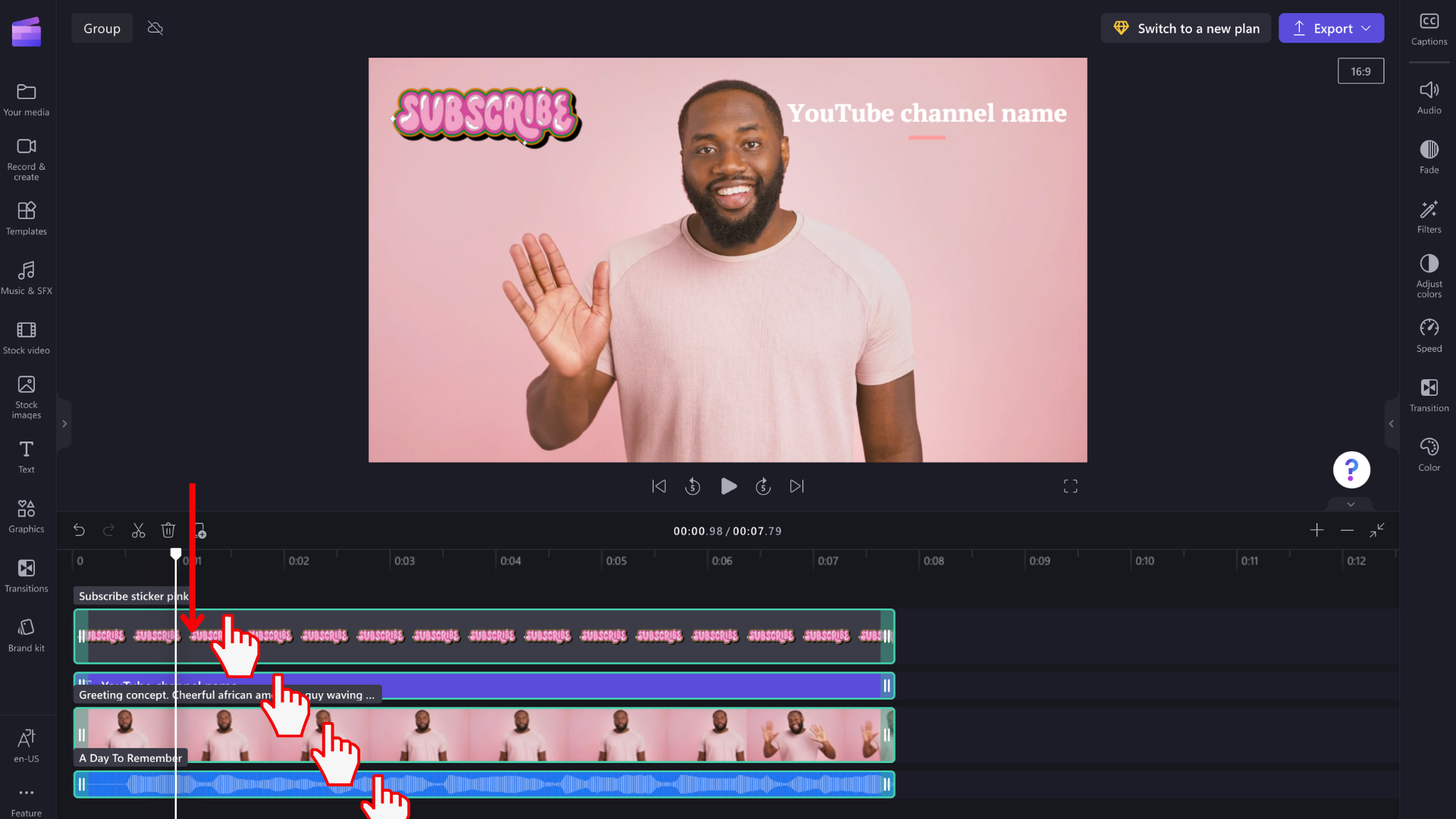
Крок 2. Групування елементів
Вибравши всі елементи, клацніть правою кнопкою миші групу, щоб відкрити меню з параметрами, які містять повторювані, копіювати, вставляти, розділяти, групувати та видаляти. Виберіть групу зі списку.

Тепер медіафайли буде згруповано та показано нижче. Згрупований медіавміст отримає ім'я Група 1.
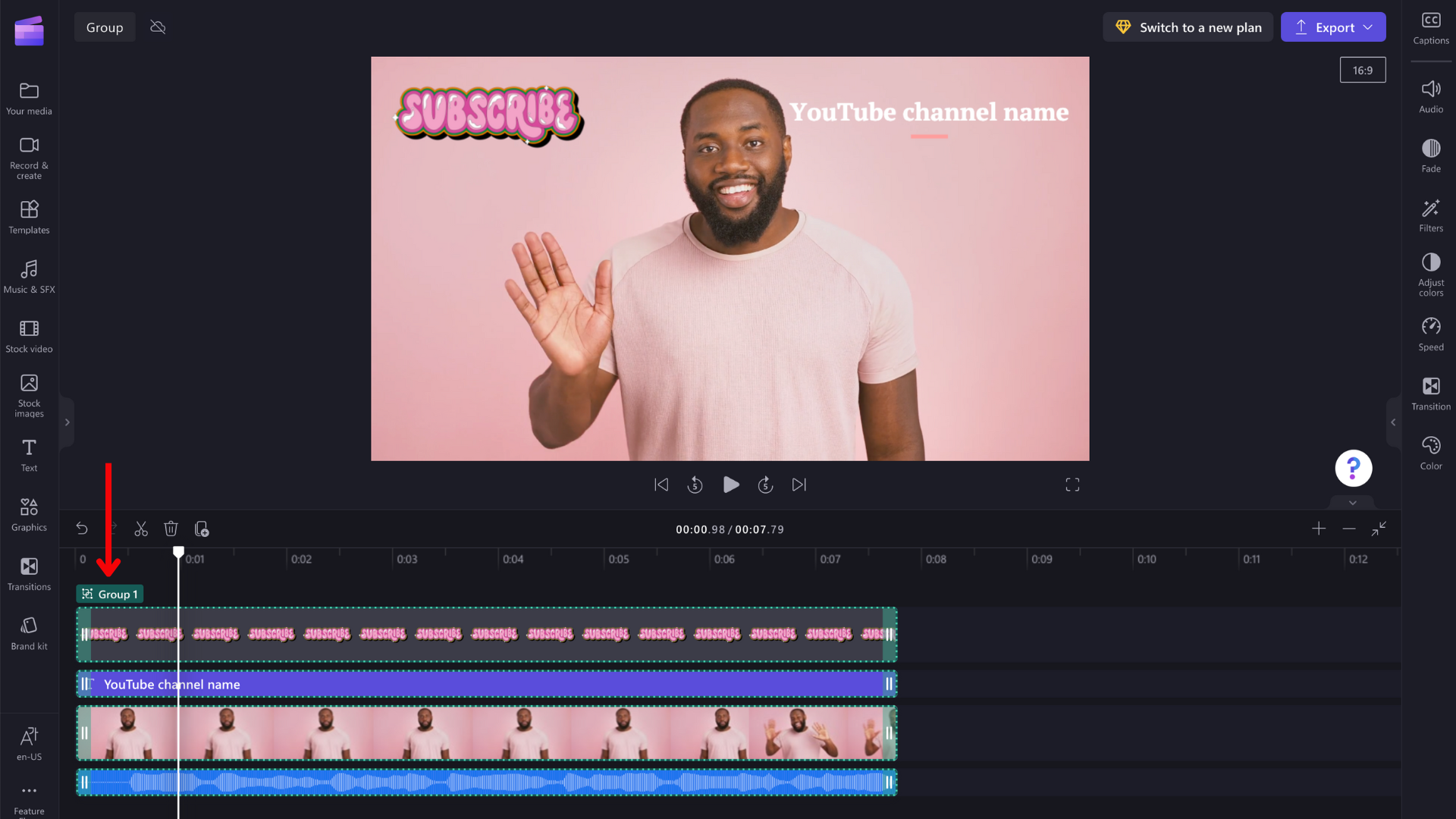
Редагування окремих елементів у групі
Після групування елементи можна й надалі редагувати окремо. Просто двічі клацніть елемент у вікні попереднього перегляду відео, щоб внести зміни окремо. Актив отримає виділення на часовій шкалі після вибору на попередньому перегляді відео.
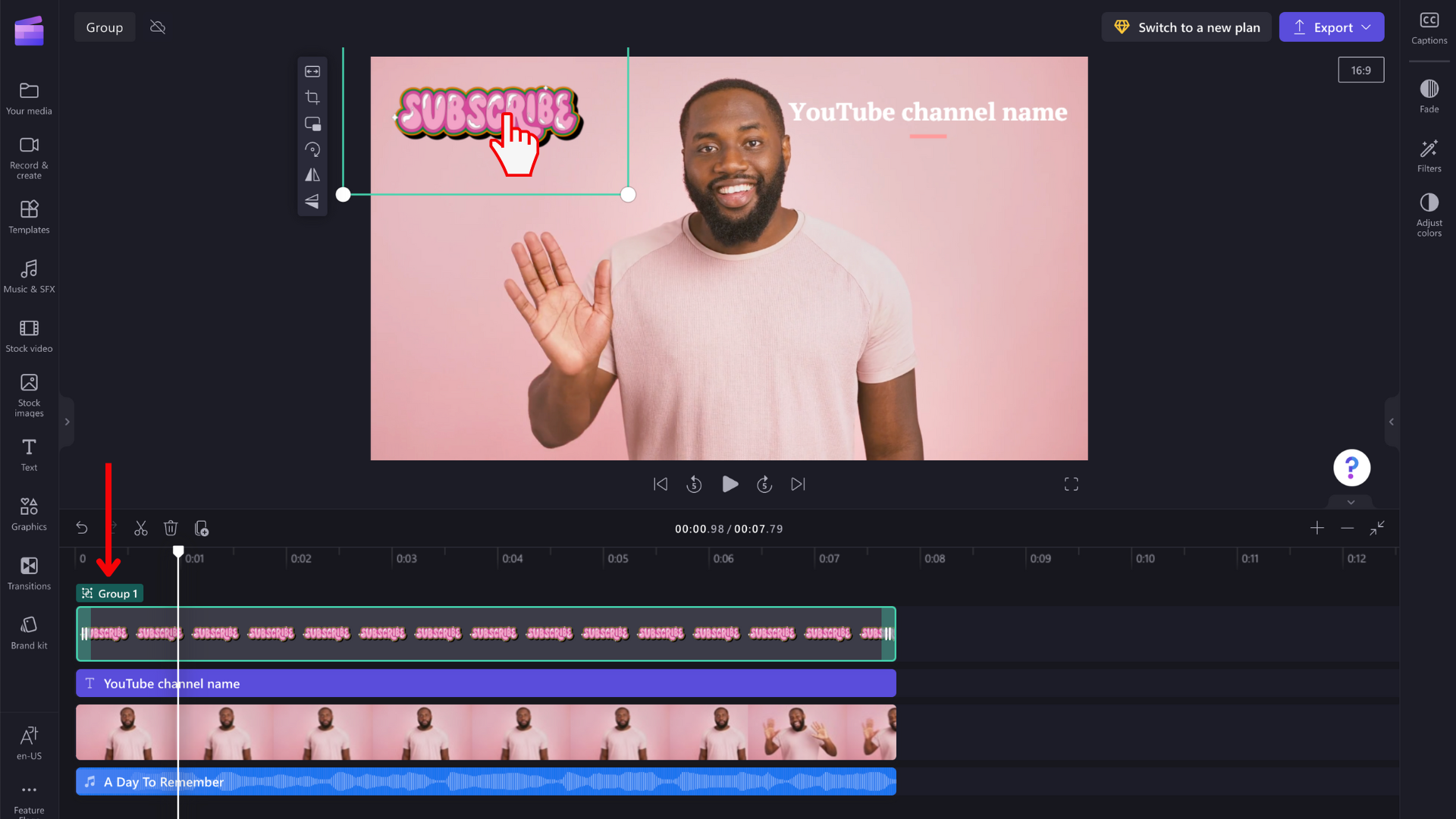
Розгрупування елементів
Якщо елементи більше не потрібно групувати, їх можна розгрупувати. Клацніть правою кнопкою миші групу на часовій шкалі та виберіть розгрупувати зі списку параметрів, що з'являться.